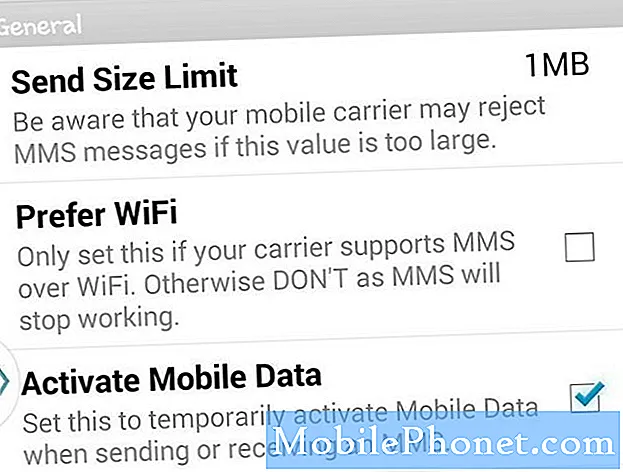Contenu
Les problèmes de MMS entre les smartphones sont généralement attribués à des problèmes de réseau, des problèmes de compte, des paramètres non valides et des erreurs logicielles, pour n'en nommer que quelques-uns. Il existe également des cas dans lesquels une mauvaise carte SIM est à blâmer. En règle générale, le problème se produit souvent parmi d'autres problèmes logiciels plutôt que des dommages matériels. Cela signifie qu'il peut être résolu par certaines solutions de contournement à la maison. Cet article traite d'un problème de MMS affectant le nouveau smartphone Huawei Mate 10 Pro, en particulier sur l'envoi de MMS. Si vous avez besoin d'informations supplémentaires sur la façon de dépanner votre Huawei Mate 10 Pro qui n'enverra pas de messages MMS, alors cet article pourra peut-être vous aider.
Avant de continuer, si vous recherchez une solution à un problème avec votre téléphone, essayez de parcourir nos pages de dépannage pour voir si nous prenons en charge votre appareil. Si votre téléphone figure dans la liste de nos appareils pris en charge, accédez à la page de dépannage et recherchez des problèmes similaires. N'hésitez pas à utiliser nos solutions et solutions de contournement. Ne vous inquiétez pas, c'est gratuit. Mais si vous avez toujours besoin de notre aide, remplissez notre questionnaire sur les problèmes Android et cliquez sur Soumettre pour nous contacter.
Comment dépanner Huawei Mate 10 Pro qui n'enverra pas de MMS
Les fonctions MMS peuvent être utilisées via le Wi-Fi ou les données mobiles. Si vous utilisez le Wi-Fi pour les MMS, assurez-vous que votre téléphone est connecté au Wi-Fi et dispose d'un accès Internet sans fil. Si vous utilisez les données mobiles, assurez-vous que les données mobiles sont activées sur votre appareil. Continuez à lire pour en savoir plus.
Première solution: fermez ou effacez l'application de messagerie, puis redémarrez.
Le problème peut également être isolé dans l'application de messagerie en cours d'utilisation, comme lorsque l'application est en panne. Pour corriger l'erreur, il est recommandé de supprimer l'application et d'effectuer une réinitialisation logicielle ou un redémarrage sur le téléphone. Voici comment effacer / mettre fin à l'application de messagerie sur votre Huawei Mate 10 Pro:
- Appuyez sur le Bouton des applications récentes depuis l'écran d'accueil.
- Appuyez sur le Applications actives icône.
- Robinet Fin à côté de votre application de messagerie. Vous pouvez également appuyer sur le Tout finir bouton pour terminer / effacer toutes les applications, y compris votre application de messagerie.
- Robinet D'accord pour confirmer l'action.
Après avoir effacé votre application de messagerie, redémarrez votre réinitialisation logicielle de votre Huawei Mate 10 Pro pour vider le cache de la mémoire interne ainsi que les erreurs qu'ils ont causées. Voici comment effectuer une réinitialisation logicielle sur votre téléphone:
- appuie sur le Bouton d'alimentation pendant quelques secondes jusqu'à ce que les options du menu apparaissent.
- Sélectionner Éteindre option puis appuyez sur D'accord.
- Après 30 secondes, maintenez la touche Bouton d'alimentation jusqu'à ce que l'appareil redémarre.
Autorisez votre appareil à terminer le redémarrage. Dès qu'elle est complètement démarrée, lancez votre application de messagerie, puis essayez de créer un exemple de message MMS à envoyer. Si le problème persiste, continuez à dépanner votre téléphone et essayez d'autres options.
Deuxième solution: activez et désactivez les données mobiles.
L'activation et la désactivation des données mobiles est une autre astuce pour redémarrer les fonctions de données mobiles sur le téléphone, y compris les MMS. Cela a déjà fait des merveilles pour de nombreux utilisateurs de smartphones qui ont traité des problèmes pertinents sur leurs téléphones Android, il ne sera donc pas inutile de l'essayer également. Voici comment:
- Faites glisser votre doigt vers le bas depuis le haut de l'écran d'accueil. Cela lancera le Panneau de notification.
- Appuyez sur le Icône de données mobiles pour désactiver la fonction, puis appuyez sur pour la réactiver.
Vérifiez également et assurez-vous que les données mobiles sont activées pour votre application de messagerie en cours d'utilisation. Pour ce faire, procédez comme suit:
- Ensuite, appuyez sur le Réglages icône (figure du volant) sur le côté supérieur droit.
- Robinet Réseaux sans fil.
- Faites défiler et appuyez sur Données mobiles.
- Robinet Applications en réseau.
- Appuyez pour cocher la case à côté de votre Application de messagerie sous le Données mobiles colonne pour activer la fonction pour cette application.
- Appuyez sur le Clé de la maison pour revenir à l'écran d'accueil.
Réessayez et voyez si votre téléphone est déjà capable d'envoyer des messages MMS comme il se doit. S'il échoue toujours, passez aux solutions applicables suivantes.
Troisième solution: installer les mises à jour logicielles, si disponibles.
Les applications et services liés au réseau peuvent également être affectés par des logiciels malveillants ou des bogues logiciels. Dans ce cas, l'installation d'une nouvelle mise à jour logicielle résoudra probablement le problème. Les mises à jour logicielles proposent généralement des corrections de bogues pour se débarrasser des problèmes liés aux bogues sur le téléphone. Si vous n'avez pas encore mis à jour le logiciel de votre téléphone, procédez comme suit pour rechercher manuellement les mises à jour OTA sur votre Huawei Mate 10 Pro:
- Assurez-vous que votre téléphone est connecté à Internet.
- Robinet Réglages depuis l'écran d'accueil.
- Robinet Système.
- Faites défiler et appuyez sur Mise à jour du système.
- Appuyez sur le bouton pour Vérifier les mises à jour. Cela invitera votre appareil à rechercher les mises à jour.
- Si une mise à jour est disponible, vous verrez les détails complets sur l'écran suivant. Pour installer la nouvelle version du logiciel, appuyez sur le Mise à jour rapide bouton.
Attendez que votre téléphone ait fini d'installer la mise à jour. Dès que la mise à jour est mise en œuvre, redémarrez votre téléphone pour vider le cache de sa mémoire et appliquer les nouvelles modifications du système en conséquence.
Quatrième solution: réinitialisez les paramètres APN / réseau sur votre Huawei Mate 10 Pro.
La réinitialisation des paramètres réseau peut également aider si des paramètres réseau invalides ou incorrects sont à blâmer. Cela effacera vos configurations réseau actuelles, puis restaurera les paramètres réseau par défaut. Cela vous permet de configurer des options individuelles et d'activer uniquement les fonctionnalités nécessaires sur le téléphone. Voici comment procéder:
- Appuyez sur le Menu des applications puis sélectionnez Réglages.
- Faites défiler et appuyez sur Réglages avancés.
- Sélectionner Réinitialisation de sauvegarde à partir des options données.
- Robinet Réinitialisation des paramètres réseau.
- Lisez l'invite du message, puis appuyez sur Réinitialisation des paramètres réseau à nouveau pour confirmer.
Redémarrez ou réinitialisez votre téléphone lorsque la réinitialisation des paramètres réseau est terminée. Après le redémarrage, reconnectez-vous au Wi-Fi et activez les données mobiles. Essayez ensuite de créer un exemple de message MMS pour voir si votre téléphone peut maintenant envoyer le message comme prévu.
Vous pouvez également ajouter manuellement des paramètres APN sur votre Huawei Mate 10 Pro. Pour plus d'informations sur vos paramètres APN, contactez votre opérateur ou votre fournisseur de services Internet. Une fois que toutes les informations sont prêtes, procédez comme suit pour configurer manuellement les paramètres APN sur votre appareil:
- Aller à Réglages.
- Robinet Connexions.
- Robinet Les réseaux mobiles.
- Robinet Noms de point d'accès.
- Pour ajouter un nouvel APN, appuyez sur AJOUTER dans le coin supérieur droit.
Suivez le reste des instructions à l'écran pour terminer l'ensemble du processus. Assurez-vous de saisir les paramètres APN en respectant la casse, car ce sont des informations sensibles à la casse.
Cinquième solution: effacez la partition de cache sur votre Huawei Mate 10 Pro.
Pour vider le cache système et les données temporaires susceptibles d'avoir causé un conflit avec les fonctions MMS de votre téléphone, il est recommandé d'effacer la partition de cache. Il est également impératif d'effacer la partition de cache si le problème a commencé après l'installation d'une mise à jour sur votre appareil. Une partie du cache système peut avoir été corrompue à cause de la mise à jour et éventuellement provoquer des conflits avec votre application de messagerie et les services réseau. Alors, voici ce que vous devez faire alors:
- Éteignez complètement votre téléphone.
- Appuyez et maintenez le Bouton d'alimentation et le Bouton d'augmentation du volume simultanément pendant quelques secondes.
- Quand vous voyez le Logo Huawei, relâchez les deux boutons. Vous serez ensuite redirigé vers le menu EMUI ou Android Recovery avec quelques options au choix.
- appuie sur le Bouton de réduction du volume pour faire défiler et mettre en évidence Effacer la partitio du cachen à partir des options données.
- Appuyez ensuite sur le Bouton d'alimentation pour confirmer la sélection.
- Attendez que votre appareil ait fini d'effacer la partition de cache et une fois que c'est fait, le Redémarrer le système maintenant l'option sera mise en évidence.
- appuie sur le Bouton d'alimentation pour confirmer et redémarrer votre téléphone.
Si aucune des méthodes précédentes ne permet de résoudre le problème et que votre Huawei Mate 10 Pro n'envoie toujours pas de messages MMS, essayez de retirer et de réinstaller votre carte SIM. Cela peut aider à actualiser les fonctions liées à la carte SIM sur le téléphone.
Autres options
- Réinitialisation générale. Une réinitialisation complète du système peut être considérée comme la dernière méthode de dépannage à essayer si le problème persiste après avoir épuisé toutes les solutions de contournement précédentes. Une réinitialisation générale résout généralement les problèmes système plus complexes causés par des bogues difficiles, des logiciels malveillants et une grave corruption des données. Notez que vous perdrez les données enregistrées au cours du processus, notamment les applications téléchargées, les contacts, les paramètres et les informations personnelles. Vous pouvez effectuer une réinitialisation générale via le menu des paramètres ou via le mode de récupération Android.
- Vérifiez l'état de votre compte. Contactez votre opérateur ou votre fournisseur de services Internet pour signaler le problème afin d'obtenir une assistance et des recommandations supplémentaires. Vérifiez également et assurez-vous que l'état de votre compte et les fonctions MMS sont bons.
- Remplacez la carte SIM. S'il est confirmé que le problème est attribué à une carte SIM défectueuse, vous pouvez demander à votre opérateur ou fournisseur de services de remplacer votre carte SIM. Vous devez obtenir la carte SIM de votre opérateur pour vous assurer qu'elle est correctement provisionnée et activée.
Connecte-toi avec nous
Nous sommes toujours ouverts à vos problèmes, questions et suggestions, alors n'hésitez pas à nous contacter en remplissant ce formulaire. C'est un service gratuit que nous offrons et nous ne vous facturerons pas un centime pour cela. Mais sachez que nous recevons des centaines d’e-mails chaque jour et qu’il nous est impossible de répondre à chacun d’entre eux. Mais soyez assurés que nous lisons chaque message que nous recevons. Pour ceux que nous avons aidés, veuillez passer le mot en partageant nos messages avec vos amis ou en aimant simplement notre page Facebook et Google+ ou en nous suivant sur Twitter.